有的小伙伴喜欢在电脑上登录抖音进行刷视频和创作视频等,而当你启用电脑版的抖音之后,你可以看到页面上的背景是黑色显示的,有的小伙伴不太喜欢黑色的背景模式,想要将其进行更改一下,那么我们就可以直接在头像的设置下拉选项中,将模式更改为浅色模式就好了,浅色模式的话,抖音的界面就是白色来显示的,你可以按照自己的喜欢进行随意的更改,下方是关于如何使用电脑版抖音设置浅色模式的具体操作方法,如果你需要的情况下可以看看方法教程,希望对大家有所帮助。
1.首先,我们在电脑上将抖音图标进行双击一下进入到抖音,并且需要进行登录才能操作。
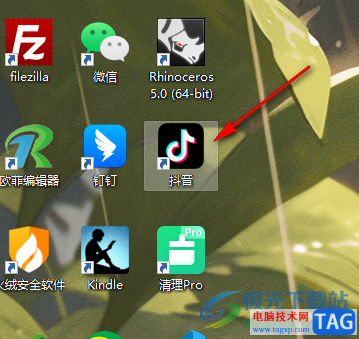
2.登录之后,你可以看到电脑版的抖音界面是黑色模式显示的,如图所示。
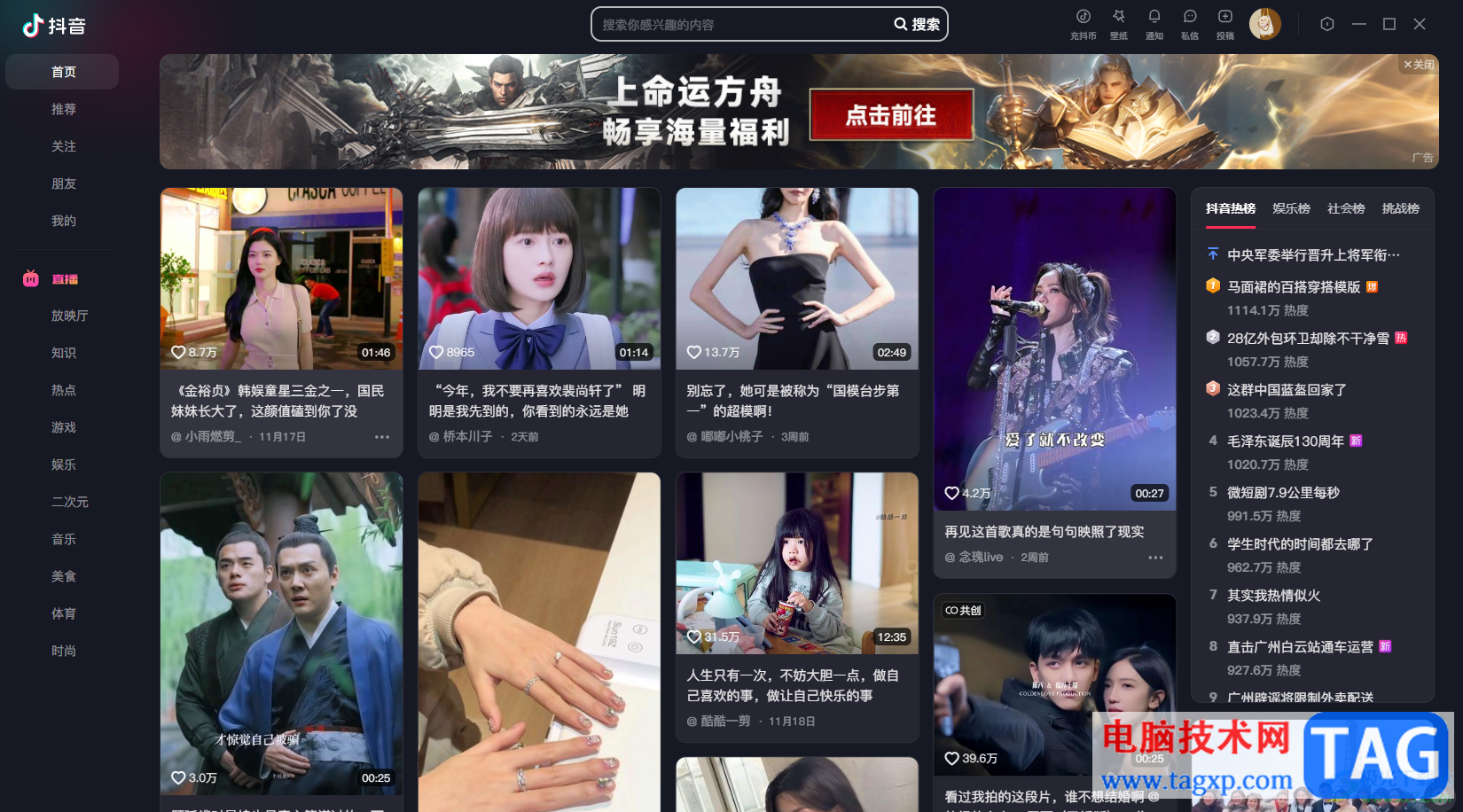
3.如果你想要更改一下当前的背景模式,那么我们就可以点击页面顶部头像的位置,将鼠标放在该头像的位置。

4.随后即可弹出一个下拉选项,你可以在该下拉选项中查看到一个【深色模式】选项,用鼠标点击该选项。
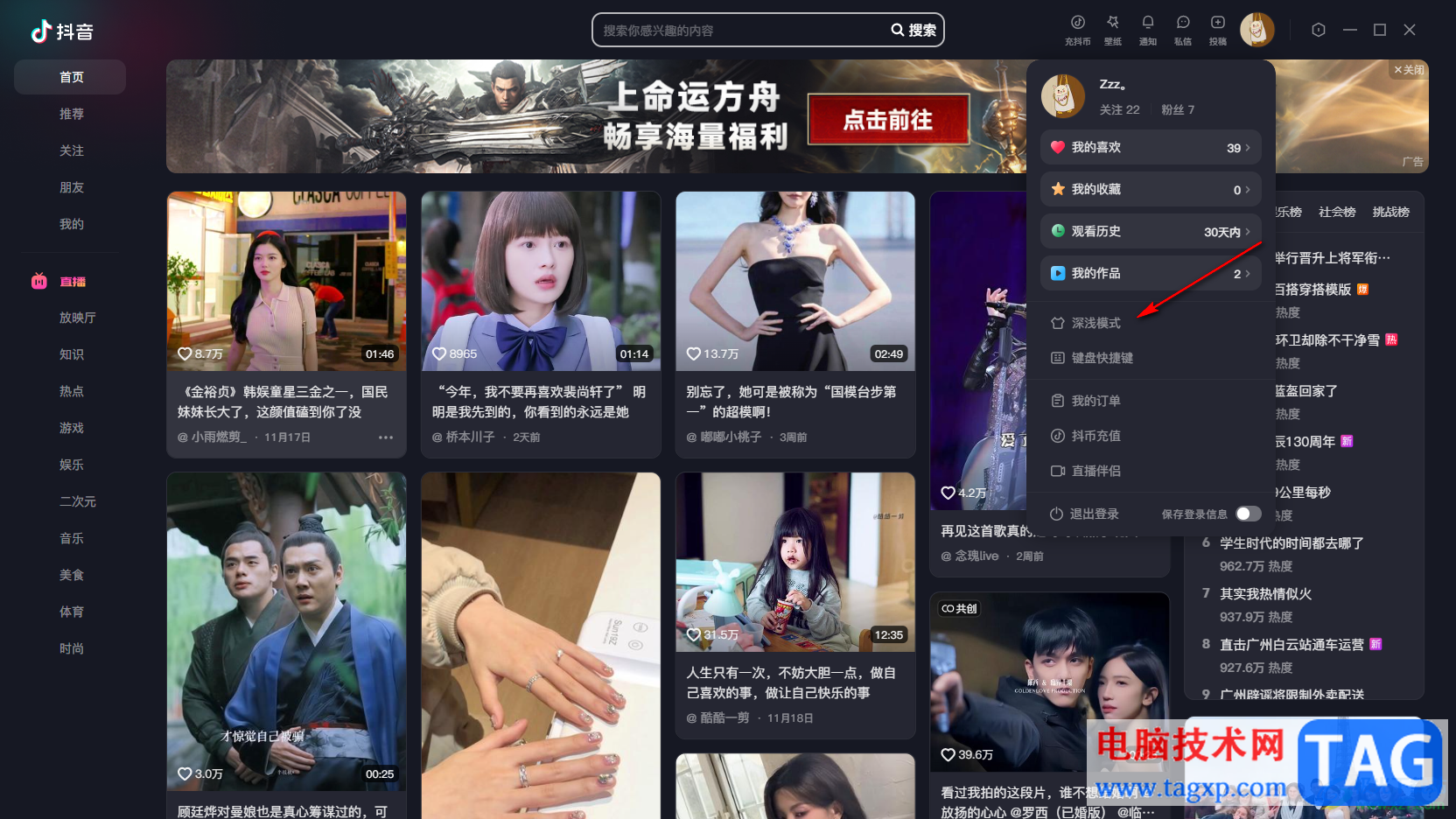
5.随后你可以看到我们的抖音操作界面的背景已经变成了浅色的背景模式了,十分的清爽,如图所示。
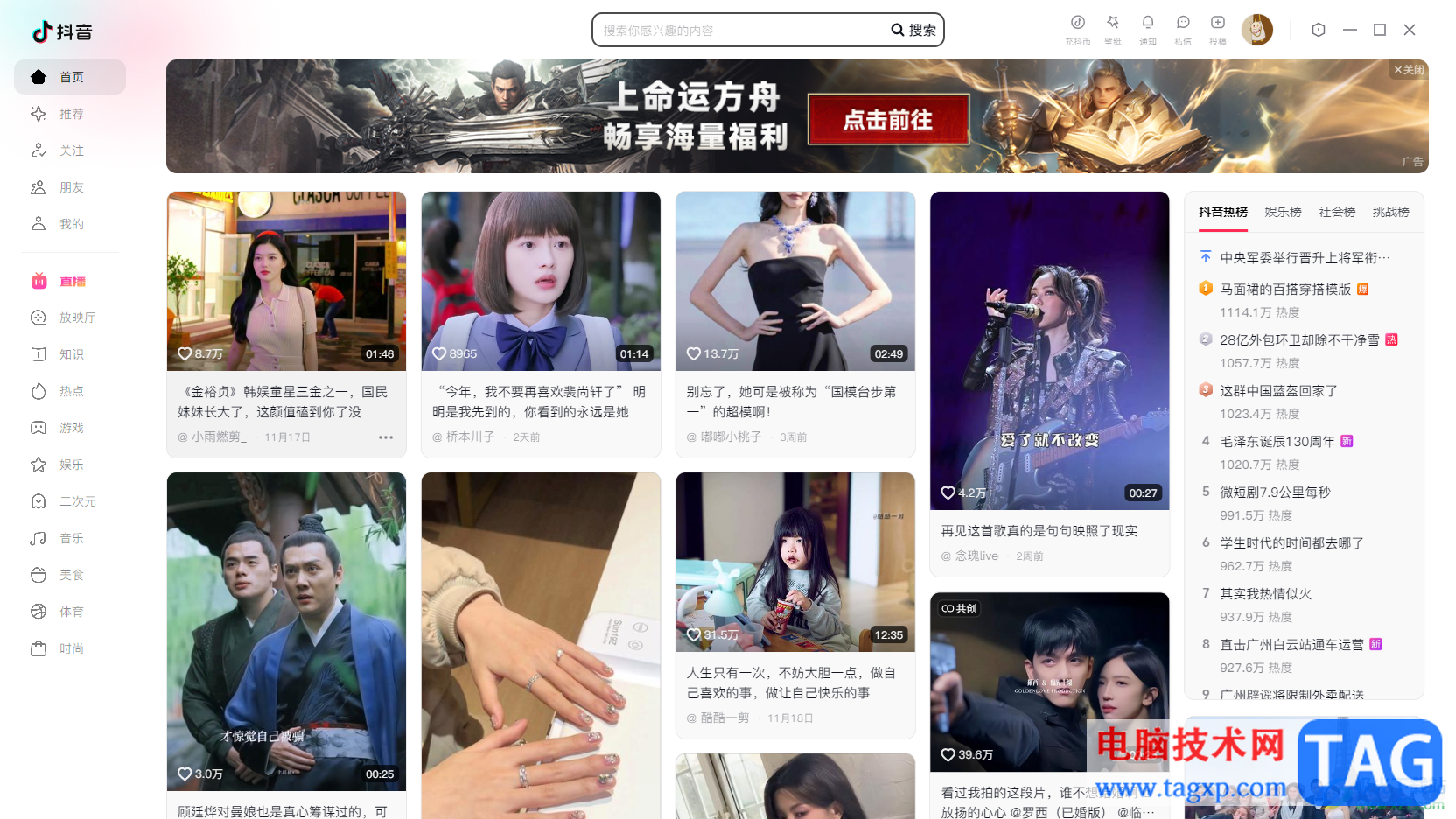
以上就是关于如何使用电脑版抖音设置浅色模式的具体操作方法,当你想要将自己安装好的抖音的操作界面进行背景模式的更改设置,那么就可以按照以上的方法教程,将模式更改为自己喜欢的浅色模式或者是深色模式即可,感兴趣的话可以操作试试。
 苹果a12和骁龙845跑分对比
苹果a12和骁龙845跑分对比 恶意攻击?传《英雄联盟
恶意攻击?传《英雄联盟 一款名为DG2MB的神秘产品出
一款名为DG2MB的神秘产品出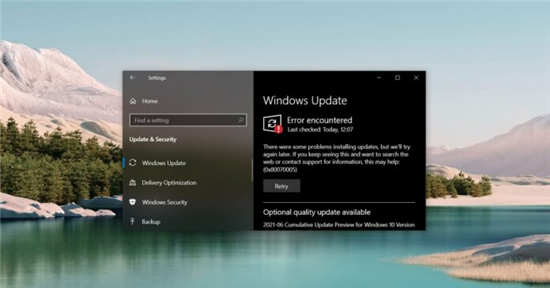 最新Windows10 21H2 版将于年
最新Windows10 21H2 版将于年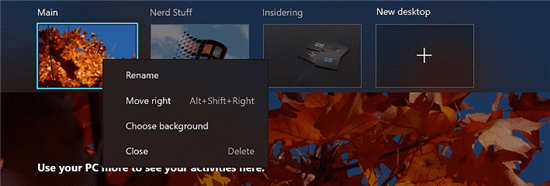 Windows10内部版本21337.1000
Windows10内部版本21337.1000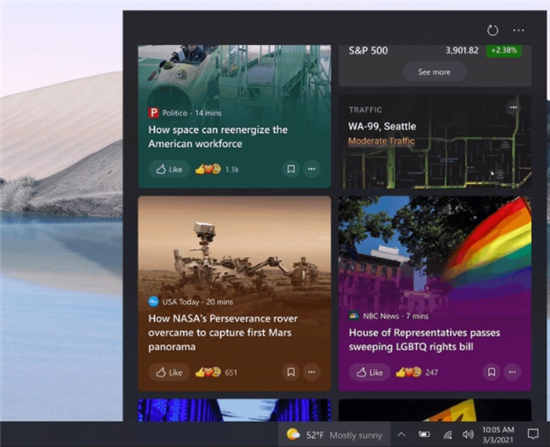 Windows10 Build 1904x.1023的新闻
Windows10 Build 1904x.1023的新闻 通过微补丁修复了Interne
通过微补丁修复了Interne 淘汰下来的电脑,如何防
淘汰下来的电脑,如何防 金钱豹走红扮演者是谁
金钱豹走红扮演者是谁 光遇4.19任务如何完成-光遇
光遇4.19任务如何完成-光遇 《原神》结晶反应有伤害
《原神》结晶反应有伤害 希捷发布 20TB SkyHawk AI 硬盘
希捷发布 20TB SkyHawk AI 硬盘 蓝宝石显卡驱动怎么下载
蓝宝石显卡驱动怎么下载 玩3D游戏时电脑频繁死机怎
玩3D游戏时电脑频繁死机怎 华为打印机和惠普打印机
华为打印机和惠普打印机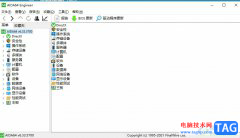 aida64设置任务栏温度的教
aida64设置任务栏温度的教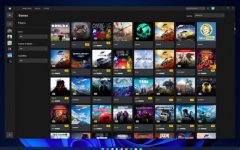 win10升级win11是否会保留应
win10升级win11是否会保留应 word将文档页面分成两份的
word将文档页面分成两份的 wps将一个ppt放到另一个
wps将一个ppt放到另一个 新闻超秘是什么?有什么功
新闻超秘是什么?有什么功 番茄小说怎么发布小说
番茄小说怎么发布小说 360wifi路由器设置教程
360wifi路由器设置教程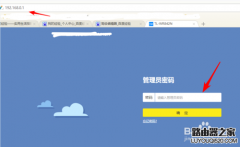 无线路由器Lan口怎么设置
无线路由器Lan口怎么设置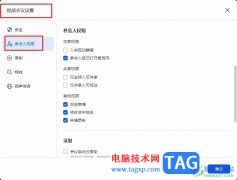
很多小伙伴之所以喜欢使用飞书软件,就是因为飞书中的功能十分的丰富,不仅支持我们在沟通时进行实时翻译,还能够在日历页面中创建会议日程。有的小伙伴在创建好会议日程之后想要修改...
15395 次阅读
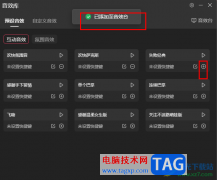
很多小伙伴之所以喜欢使用抖音直播伴侣软件,就是因为抖音直播伴侣中有许多实用功能能够帮助我们解决抖音直播过程中遇到的各种问题。有的小伙伴在进行抖音直播时为了让直播气氛更好,...
22138 次阅读
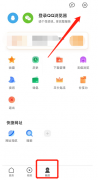
很多人不知道QQ浏览器如何设置QQ文件自动备份?今日为你们带来的文章是QQ浏览器设置QQ文件自动备份的方法,还有不清楚小伙伴和小编一起去学习一下吧。...
49188 次阅读

小米12ultra是小米即将发布的全新旗舰机,这将会是最强大的安卓手机,不过也有很多的用户好奇这款手机是不是值得入手会不会又是挤牙膏,所以下面就给你们带来了小米12ultra是否值得入手详...
62617 次阅读
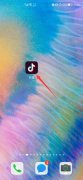
这是因为抖音官方在2021年5、6月份将收藏功能下架了,目前已经恢复了。1、打开抖音,找到要收藏的作品,点击右侧转发图标。2、在菜单栏找到并点击收藏。3、返回到我的界面,点击收藏,即...
46868 次阅读
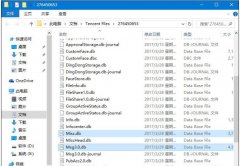
漫游记录恢复法:首先打开需要恢复聊天记录的好友聊天界面。接着点击右上角的人像。进入界面后点击“聊天记录”选项。接着在右上角可以看到漫游记录的选项,点击即可。然后同步漫游聊...
63014 次阅读

腾讯动漫看部分漫画是需要收费的,大家可以领取一个七天免费阅读卡,限免期内就可以随便观看,下面就为大家带来里领取免费阅读卡的教程,希望能帮助到大家~...
90301 次阅读
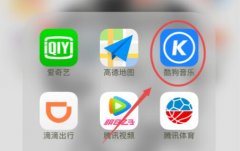
怎样在酷狗音乐里查看一首歌曲听了多少遍呢?我们可以查看本地音乐的总播放次数,下面小编就来教给大家如何查看,感兴趣的小伙伴一起来看看吧~...
278333 次阅读
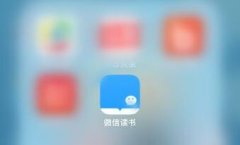
使用微信阅读app读书时,有时会想要将书中好的内容标记出来,这时就可以划线做笔记,下面小编就来为大家演示划线笔记如何标记,感兴趣的朋友可以一起学习一下~...
130283 次阅读

荣耀即将发布全新的机型荣耀play6t,大部分粉丝已经非常的期待这款手机了,但是不知道发布的时间,为此今天就带来了详情,让你们知道荣耀play6t手机什么时候发布。...
141104 次阅读
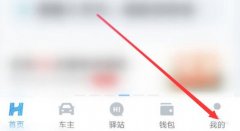
用户不需要使用哈啰出行了,想要注销时,应该怎样将自己的账号注销呢?下面小编就来教大家具体的操作步骤,一起看看吧...
29623 次阅读

打开360浏览器,点击右下方“我的”。在“我的”界面中选择设置。进入设置后选择“清理痕迹”。勾选“清除缓存”后点击清除数据即可。...
109987 次阅读

优酷app是最受欢迎的视频播放平台之一,那么怎样查看自己的优酷账号会员天数还剩下几天呢?下面就来为大家解答这一问题,一起来看看吧...
87361 次阅读
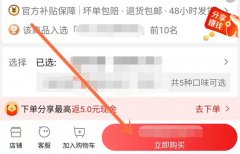
有小伙伴发现在使用淘特怎么不能用微信支付,淘特可以使用微信支付吗?当前淘特还未开通微信支付功能哦,不过可以发给微信好友让帮忙代付,下面就来教大家操作步骤...
233142 次阅读
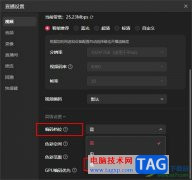
很多小伙伴在使用抖音软件进行直播时都会选择使用抖音直播伴侣软件,因为在这款软件中我们可以切换导播模式,对直播画面进行实时掌控以及预修改。有的小伙伴在使用抖音直播伴侣的过程...
11624 次阅读